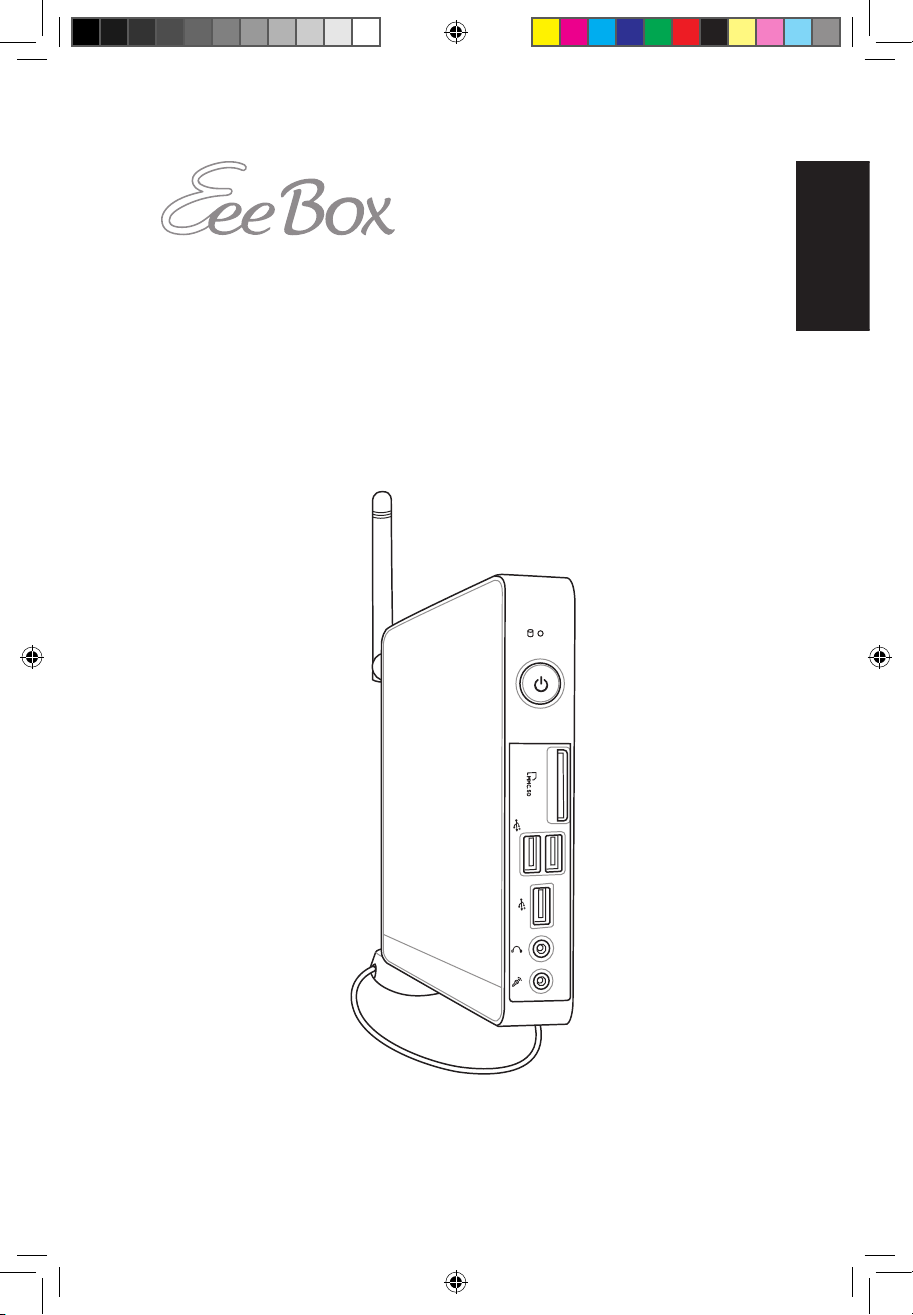
English
Eee Box PC
Brugervejledning
DA5343_EeeBox PC_EB1007_HW manua1 1 3/5/10 5:31:02 PM
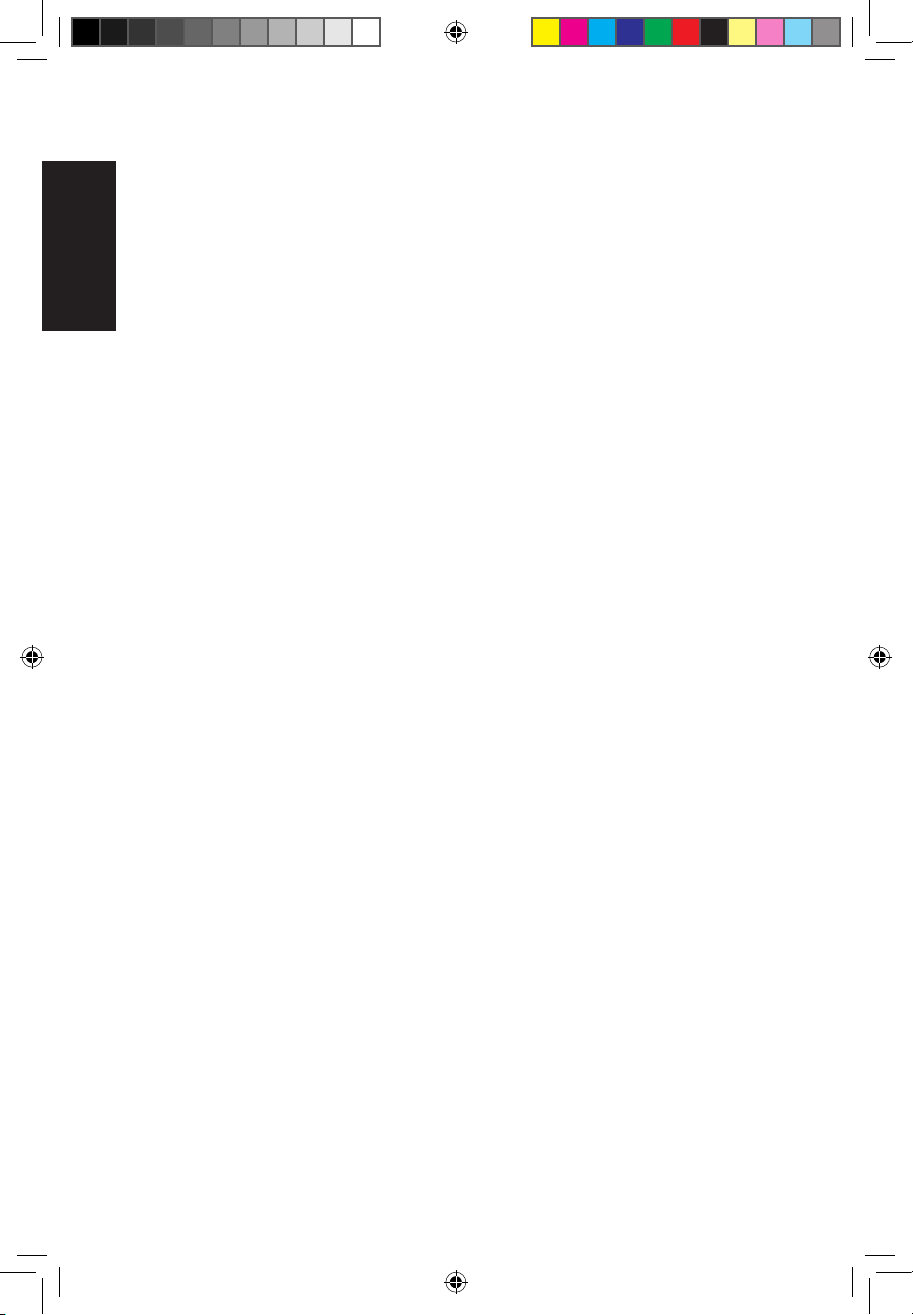
English
DA5343
First Edition V1
Februar 2010
Copyright © 2010 ASUSTeK COMPUTER INC. Alle rettigheder forbeholdes.
Ingen del af denne brugervejledning, inklusive de produkter og programmer, der er
beskrevet i den, må reproduceres, overføres, afskrives, lagres i et søgesystem, eller
oversættes til noget som helst sprog i nogen form eller på nogen måde, undtagen
dokumentation, der bibeholdes af køberen med en sikkerhedskopi som formål,
uden den udtrykkelige skriftlige tilladelse fra ASUSTeK COMPUTER INC. (herefter
benævnt som ”ASUS”).
Vare- og firmanavne, der er nævnt i denne brugervejledning, kan eller kan ikke
være registrerede varemærker eller ophavsrettigheder tilhørende deres respektive
firmaer, og anvendes udelukkende til identifikations formål. Alle varemærker tilhører
deres respektive ejere.
Der har været gjort alle anstrengelser for at sikre, at indholdet i denne
brugervejledning er korrekt og ajourført. Imidlertid gives der ingen garantier for,
at indholdet er korrekt, lige som producenten forbeholder sig ret til at foretage
ændringer uden forudgående varsel.
DA5343_EeeBox PC_EB1007_HW manua2 2 3/5/10 5:31:02 PM

Eee Box PC 3
Dansk
Indholdsfortegnelse
Bekendtgørelser ........................................................................................4
Sikkerhedsoplysninger ...........................................................................8
Bemærkninger til denne vejledning ................................................11
Velkommen ...............................................................12
Pakkens indhold ......................................................................................12
Bliv bekendt med Eee Box-pc’en .............................13
Set forfra.....................................................................................................13
Set bagfra ..................................................................................................15
Set ovenfra ................................................................................................17
Sådan anvendes den trådløse antenne ..........................................18
Placering af Eee Box-pc’en .......................................19
Montering af støttefoden ....................................................................19
Montering af Eee Box-pc’en på en billedskærm ..........................20
Opstilling af Eee Box-pc’en ......................................21
Tilslutning til en billedskærm .............................................................21
Tilslutning til USB-udstyr .....................................................................21
Tilslutning til et netværksudstyr........................................................22
Sådan tændes systemet .......................................................................23
Sådan anvendes Eee Box-pc’en ...............................24
Konfigurering af en trådløs forbindelse .........................................24
Konfigurering af ledningsført forbindelse .....................................25
Using a static IP .................................................................................25
Using a dynamic IP (PPPoE connection) ..................................26
ASUS Easy Update ..................................................................................29
Sådan gendanner du dit system ..............................30
Sådan bruger du den skjulte partition ............................................30
DA5343_EeeBox PC_EB1007_HW manua3 3 3/5/10 5:31:03 PM
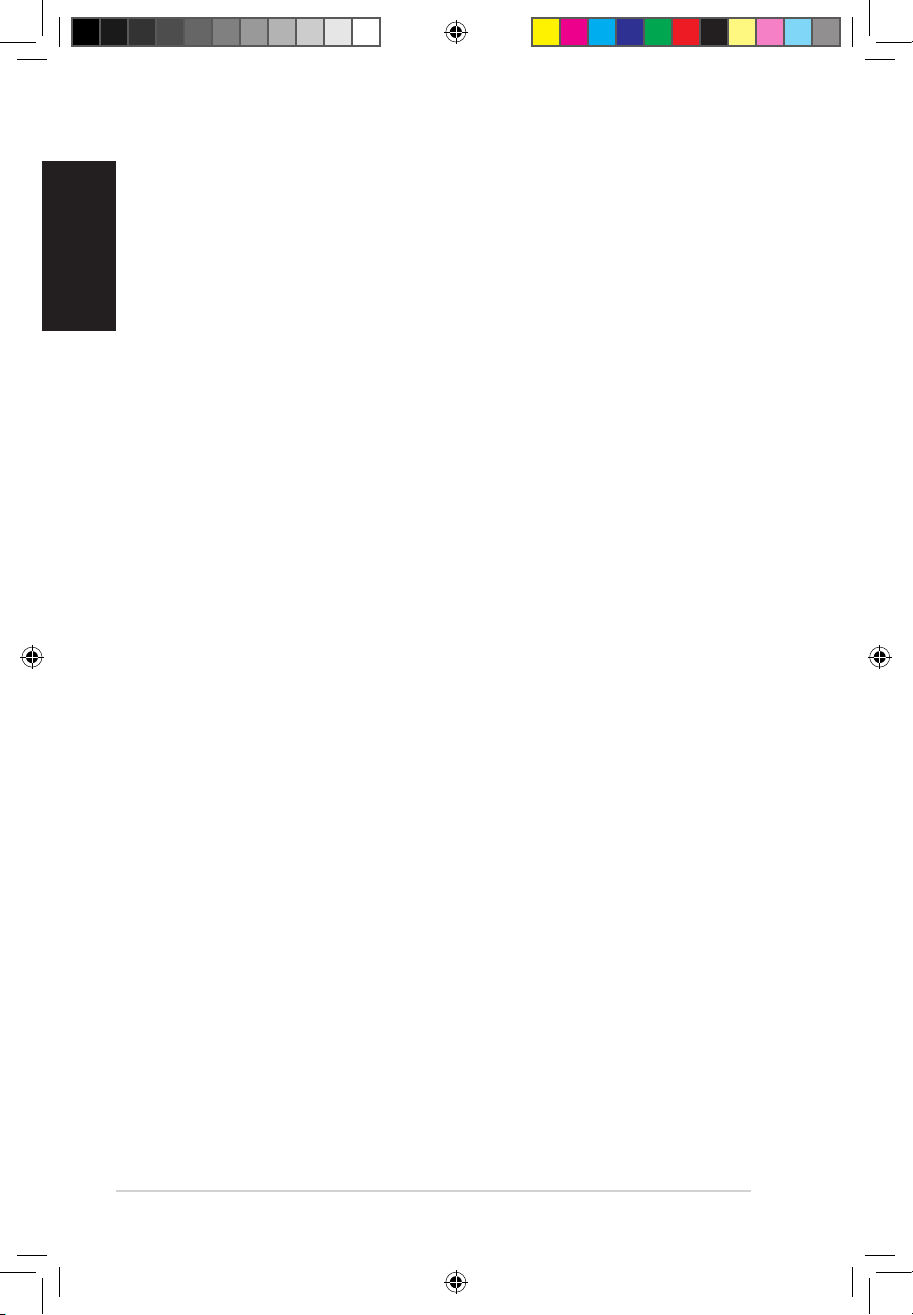
4 Eee Box PC
Dansk
Bekendtgørelser
FCC-erklæring
Dette udstyr overholder kapitel 15 i de amerikanske FCC-regler.
Anvendelsen er betinget af følgende to betingelser:
• Dette udstyr må ikke forårsage skadelig interferens, og
• dette udstyr skal acceptere enhver modtaget interferens,
inklusive interferens, som kan forårsage uønsket drift.
Dette udstyr er testet og konstateret at overholde begrænsningerne
for klasse B digitalt udstyr i henhold til kapitel 15 af FCC-reglerne.
Disse begrænsninger er beregnet til at give en rimelig beskyttelse
mod skadelig interferens på en hjemmeinstallation. Dette udstyr
frembringer, anvender og kan udstråle radiofrekvensenergi,
og hvis det ikke er installeret og anvendes i overensstemmelse
med producentens anvisningerne, kan det forårsage skadelige
interferens i radiokommunikationen. Der er imidlertid ingen garanti
for, at interferens ikke kan forekomme på en bestemt installation.
Skulle dette udstyr forårsage skadelig interferens på radio- eller
TV-modtagelsen, hvilket kan konstateres ved at tænde og slukke
for udstyret, anmodes brugeren om at forsøge at få korrigeret
interferensen på én af følgende måder:
• Drej eller flyt på modtagerantennen.
• Øg afstanden mellem udstyret og modtageren.
• Tilslut udstyret til en anden stikkontakt end den, hvor
modtageren er tilsluttet.
• Tag kontakt med forhandleren eller en autoriseret radio-TVteknikker for afhjælpning af problemet.
ADVARSEL: En hvilken som helst ændring eller modifikation,
der ikke er udtrykkeligt godkendt af parten ansvarlig for
overensstemmelse, kan medføre brugerens tab af retten til at bruge
dette udstyr.
DA5343_EeeBox PC_EB1007_HW manua4 4 3/5/10 5:31:03 PM
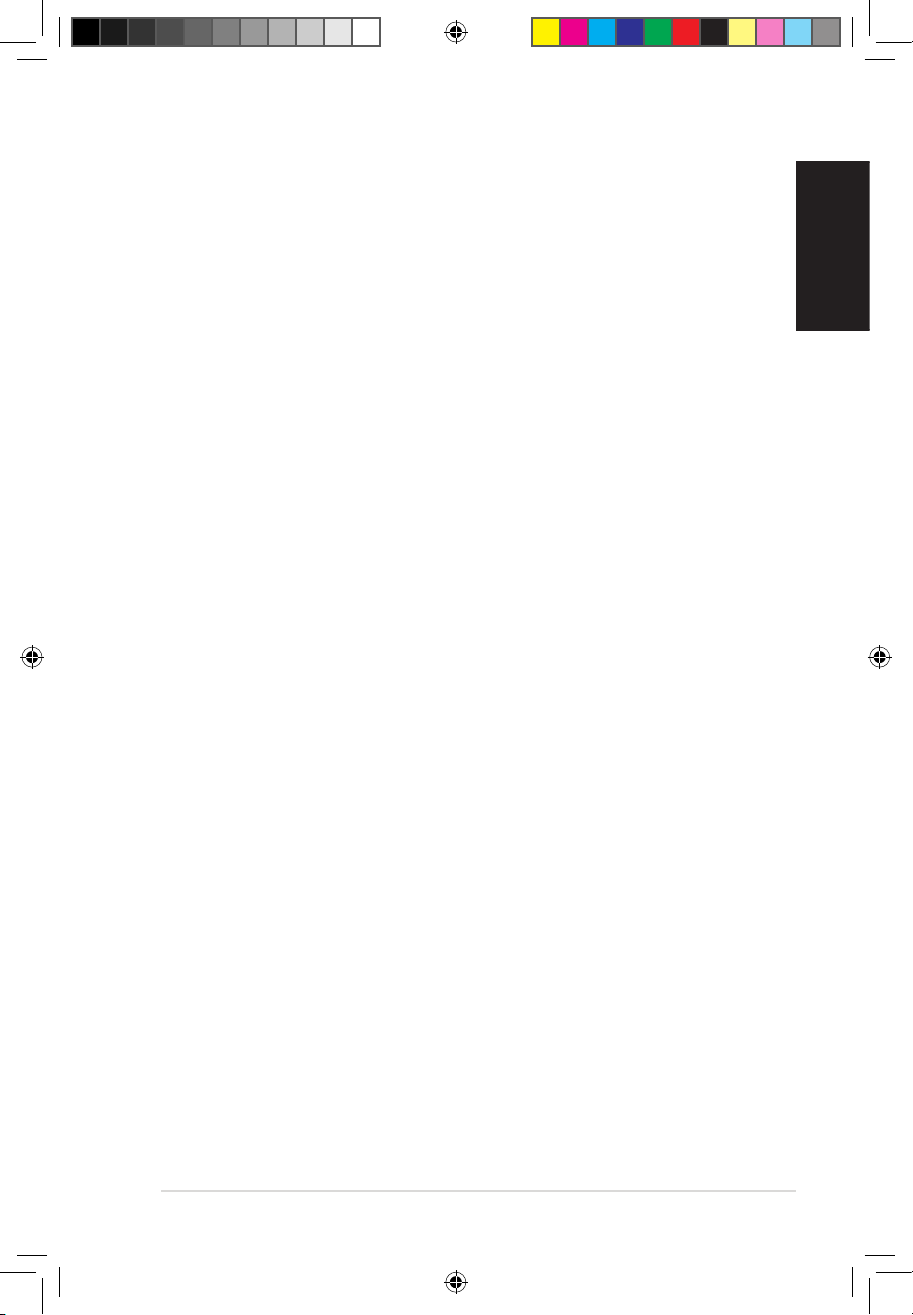
Eee Box PC 5
Dansk
R&TTE Direktiv (1999/5/EC)
Følgende punkter er fuldført og anses for relevante og tilstrækkelige:
• Essentielle krav som i [Artikel 3]
• Beskyttelseskrav for sundhed og sikkerhed som i [Artikel 3.1a]
• Testet for elektrisk sikkerhed i overensstemmelse med [EN
60950]
• Beskyttelse mod elektromagnetisk kompatibilitet i [Artikel 3.1b]
• Testet for elektromagnetisk kompatibilitet i [EN 301 489-1] & [EN
301]
• Testet i overensstemmelse med [489-17]
• Effektiv brug af radiospektret som i [Artikel 3.2]
• Radio test i overensstemmelse med [EN 300 328-2]
CE mærkning advarsel
Dette er et Klasse B produkt, i et boligområde, kan dette produkt
forårsage radio interferens, i hvilket tilfælde brugeren skal tage
passende forholdsregler til afhjælpning.
Kanaler for trådløs drift for forskellige domæner
N. Amerika 2,412-2,462 GHz Ch01 gennem CH11
Japan 2,412-2,484 GHz Ch01 gennem Ch14
Europa ETSI 2,412-2,472 GHz Ch01 gennem Ch13
RF-eksponeringsadvarsel
Dette udstyr skal installeres og betjenes i overensstemmelse med de
medfølgende instruktioner, og antennen/antennerne, der anvendes
til denne sender, skal installeres i en afstand af mindst 20 cm fra alle
personer, ligesom de ikke må placeres eller betjenes sammen med
nogen anden antenne eller sender. Slutbrugere og installatører skal
forsynes med installations- og sendervejledninger, så overholdelse
af RF-eksponeringen kan opfyldes.
DA5343_EeeBox PC_EB1007_HW manua5 5 3/5/10 5:31:03 PM
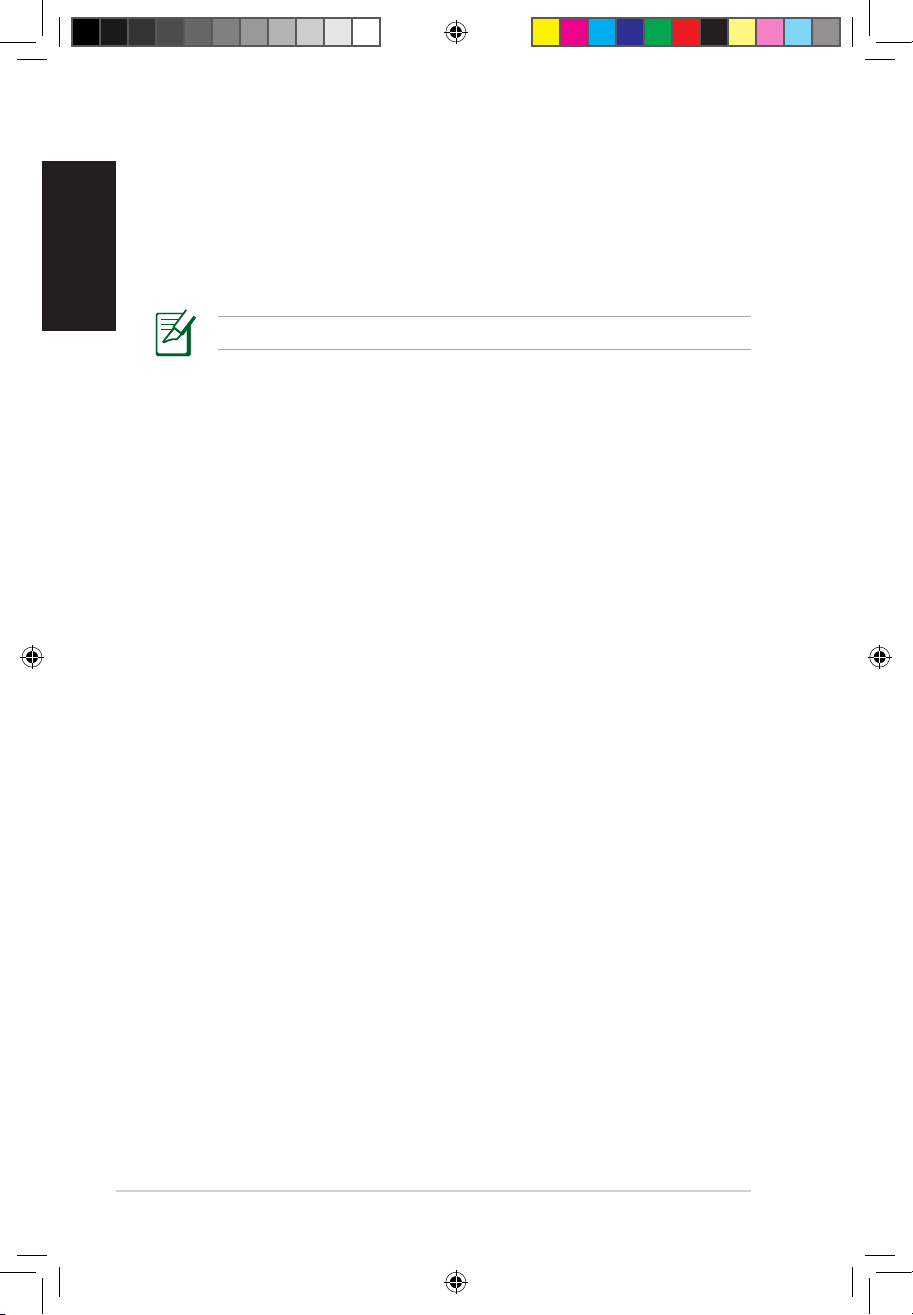
6 Eee Box PC
Dansk
Begrænsning på trådløse frekvensbånd i Frankrig
Nogle områder i Frankrig har begrænsninger på nogle frekvensbånd.
Den “worst case” maksimum autoriserede effekt indendørs er:
• 10mW for hele 2,4 GHz båndet (2400 MHz–2483,5 MHz)
• 100mW for frekvenser mellem 2446,5 MHz og 2483,5 MHz
Kanal 10 til 13 inklusive opererer i båndet 2446,6 MHz til 2483,5 MHz.
Der er få muligheder for udendørs brug: På privat ejendomme eller
på private ejendomme hos offentlige personer, er brug underkastet
en foreløbig autoriserings procedure hos Forsvarsministeriet, med en
maksimal autoriseret effekt på100mW i 2446,5–2483,5 MHz båndet.
Udendørs brug på offentlige områder er ikke tilladt.
Bruges som listet nedenfor, for hele 2,4 GHz båndet:
• Maksimum autoriseret effekt indendørs er 100mW
• Maksimum autoriseret effekt udendørs er 10mW
Brug på båndet fra 2400–2483,5 MHz er tilladt med en EIRP på mindre
end 100mW indendørs og mindre end 10mW udendørs:
01 Ain 02 Aisne 03 Allier
05 Hautes Alpes 08 Ardennes 09 Ariège
11 Aude 12 Aveyron 16 Charente
24 Dordogne 25 Doubs 26 Drôme
32 Gers 36 Indre 37 Indre et Loire
41 Loir et Cher 45 Loiret 50 Manche
55 Meuse 58 Nièvre 59 Nord
60 Oise 61 Orne 63 Puy du Dôme
64 Pyrénées Atlantique 66 Pyrénées Orientales
67 Bas Rhin
68 Haut Rhin 70 Haute Saône
71 Saône et Loire 75 Paris
82 Tarn et Garonne 84 Vaucluse 88 Vosges
89 Yonne 90 Territoire de Belfort
94 Val de Marne
DA5343_EeeBox PC_EB1007_HW manua6 6 3/5/10 5:31:04 PM
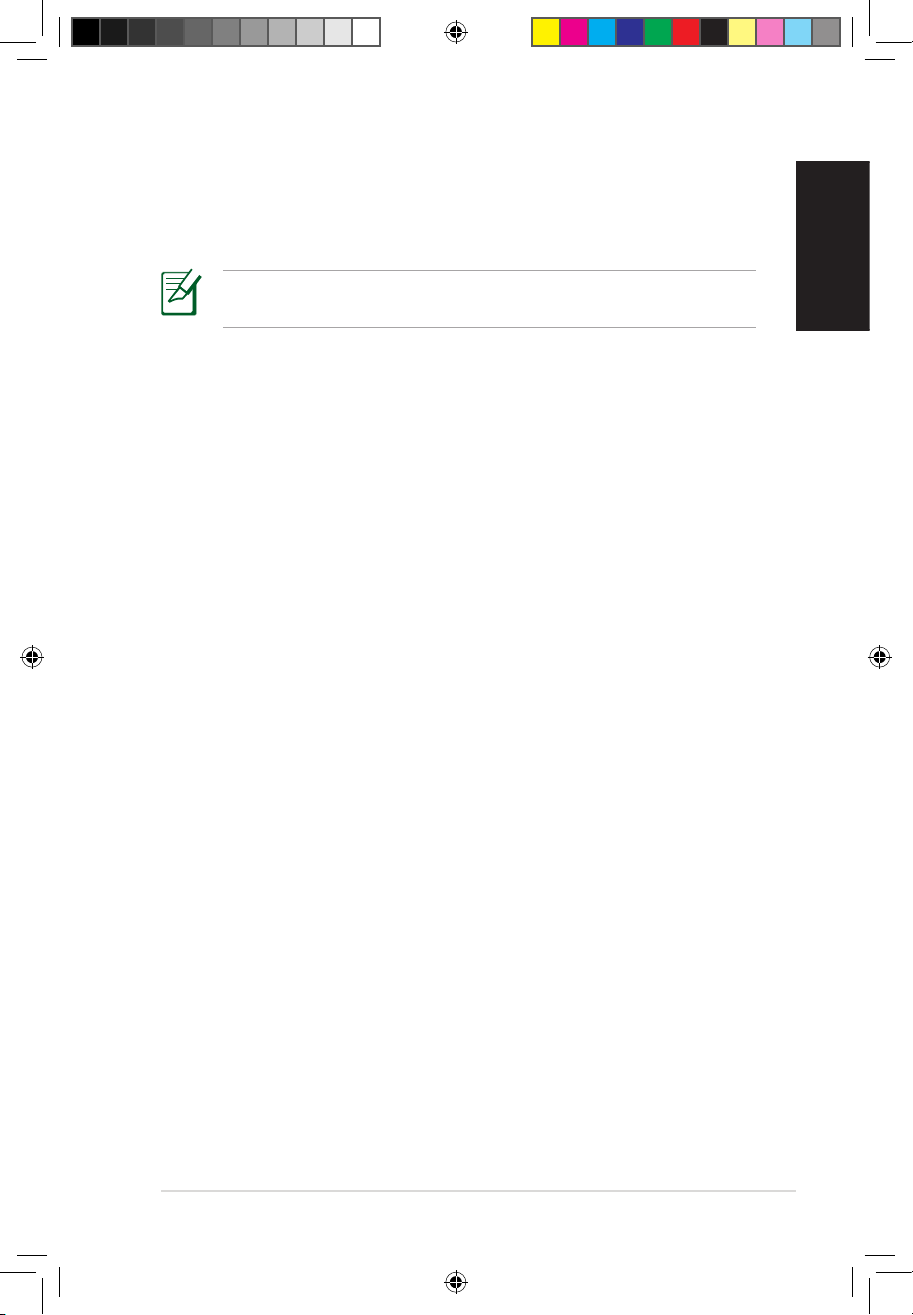
Eee Box PC 7
Dansk
CDC-erklæring
Dette digitale apparat overstiger ikke klasse B begrænsningerne
for udledninger af radiostøj fra digitale apparater, der
fremsættes i Vedtægter om radiointerferens fra Det Canadiske
Kommunikationsministerium.
Dette digitale apparat, der er klassificeret i klasse B, opfylder de
canadiske krav i ICES-003.
Disse krav bliver sandsynligvis ændret over tid, hvilket tillader dig
at bruge dit trådløse LAN kort i flere områder af Frankrig. Kontroller
venligst med ART, for den seneste information (www.art-telecom.fr)
Dit WLAN kort transmitterer mindre end 100mW, men mere end
10mW.
IC erklæring for Canada vedrørende
strålingseksponering
Dette apparat overholder IC grænserne for strålingseksponering
i ukontrollerede omgivelser. For at opfylde IC kravene
vedrørende RF udsættelse, skal du undgå direkte kontakt med
transmissionsantennen under transmission. Slutbrugere skal følge
de specifikke betjeningsanvisninger vedrørende RF udsættelse.
Driften sker på følgende to betingelser:
• Dette apparat må ikke forårsage skadelig interferens, og
• dette apparat skal acceptere enhver interferens, inklusive
interferens, som kan forårsage uønsket drift af enheden.
REACH
Idet vi overholder REACH (registrering, vurdering og godkendelse af
samt begrænsninger for kemikalier) bestemmelserne, offentliggør
vi vores produkters kemiske stoffer på ASUS REACH webstedet
HYPERLINK “http://green.asus.com/english/REACH.htm”
DA5343_EeeBox PC_EB1007_HW manua7 7 3/5/10 5:31:04 PM
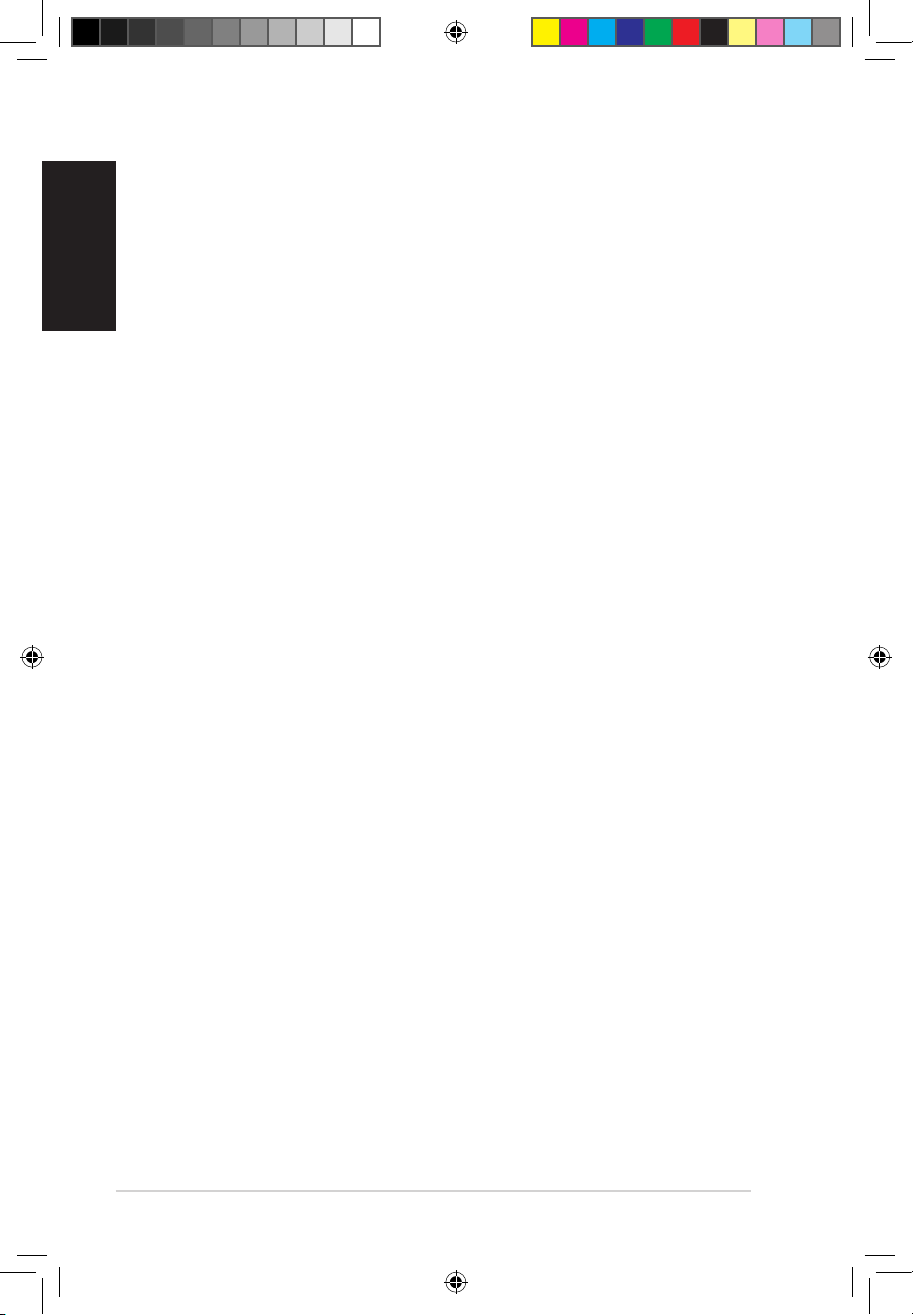
8 Eee Box PC
Dansk
Sikkerhedsoplysninger
Eee Box Pc’en er designet og testet til at opfylde de seneste
standarder for sikkerhed på IT-udstyr. Men for at sikre din egen
sikkerhed, er det vigtigt at du læser følgende sikkerhedsvejledninger.
Når du sætter dit system op
• Sørg for at læse og følge alle vejledningerne i dokumentet før du
betjener dit system.
• Undgå at bruge dette produkt i nærheden af vand eller et
varmelegeme, så som en radiator.
• Placer systemet på en jævn flade ved hjælp af den medfølgende
støttefod. Systemet må aldrig anvendes uden brug af støttefoden.
• Åbningerne på underdelen er til ventilering. Undgå at blokere
eller tildække disse åbninger. Sørg for at der er ordentlig med
plads rundt om systemet til ventilering. Du må aldrig stikke nogle
former for genstande ind i ventilationsåbningerne.
• Anvend kun udstyret i et miljø med rumtemperaturer på 0 °C – 35
°C.
• Hvis du bruger en forlængerledning, skal du sørge for at det
samlede amperetal på apparaterne, som er sluttet til
forlængerledningen, ikke overgår dens amperetal.
Når du bruger systemet
• Undgå at træde på eller stille genstande på ledningen.
• Undgå at spille vand eller andre væsker på dit system.
• Husk på at når systemet er slukket, løber der stadig strøm
igennem systemet.
Sørg altid for at trække stikkene til strøm, modem og netværker
ud af stikkontakten før du rengøre systemet.
• Hvis du oplever nogle af følgende tekniske problemer med
produktet, bedes du trække stikket ud af stikkontakten og
kontakte en kvalificeret servicetekniker eller din forhandler.
• Hvis ledningen eller stikket er beskadiget.
DA5343_EeeBox PC_EB1007_HW manua8 8 3/5/10 5:31:04 PM
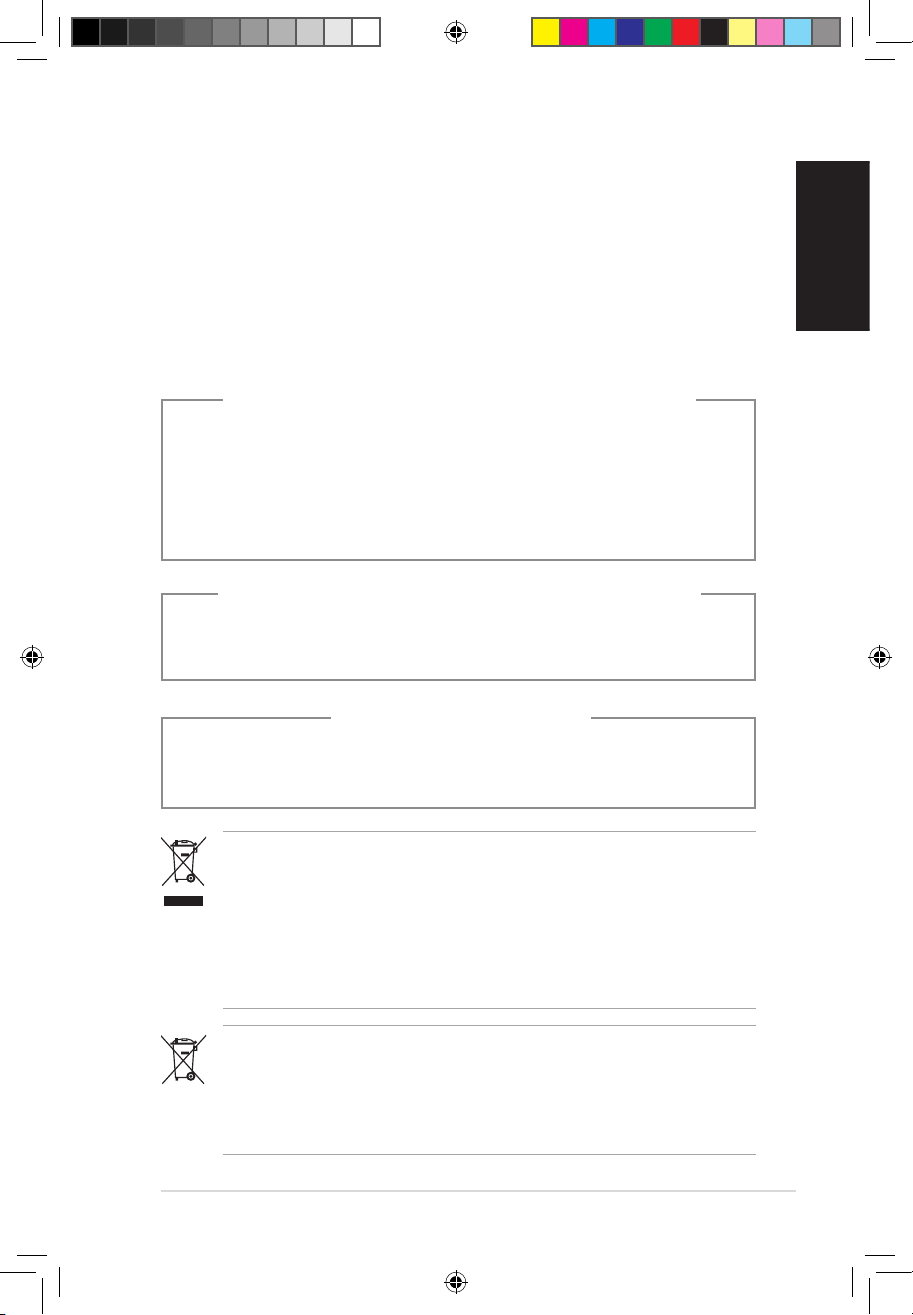
Eee Box PC 9
Dansk
• Hvis der er trængt væske ind i systemet.
• Hvis systemet ikke fungere ordentlig, selv hvis du følger
brugervejledningerne.
• Hvis systemet har været tabt eller hvis kabinettet er
blevet beskadiget.
• Hvis systemets ydeevne ændre sig.
Bortskaf IKKE Eee BOX PC sammen med det kommunale aald.
Dette produkt er designet med henblik på genbrug af dele.
Dette symbol med den overkrydsede aaldscontainer på hjul
angiver, at produktet (elektrisk og elektronisk udstyr samt
kviksølvholdige knapcellebatterier) ikke må bortskaes sammen
med det kommunale aald. Tjek lokale, tekniske hjælpetjenester
vedrørende genbrug.
MÅ IKKE SKILLES AD
Garantien gælder ikke på produkter som er blevet
skilt ad af brugeren
Bortskaf IKKE batteriet sammen med det kommunale aald.
Symbolet med den overkrydsede aaldscontainer på hjul
indikerer, at batteriet ikke må bortskaes sammen med det
kommunale aald. Tjek lokale, tekniske hjælpetjenester
vedrørende udskiftning af batterier.
ADVARSEL VEDRØRENDE LASERPRODUKT
KLASSE 1 LASERPRODUKT
Advarsel vedrørende litium-ion batterier
ADVARSEL: Der kan være fare for eksplosion, hvis batteriet
ikke udskiftes på den korrekte måde. Det må kun udskiftes
med et batteri af samme eller tilsvarende type, der er anbefalet
af producenten. Brugte batterier skal bortskaffes i henhold til
producentens anvisninger.
DA5343_EeeBox PC_EB1007_HW manua9 9 3/5/10 5:31:05 PM
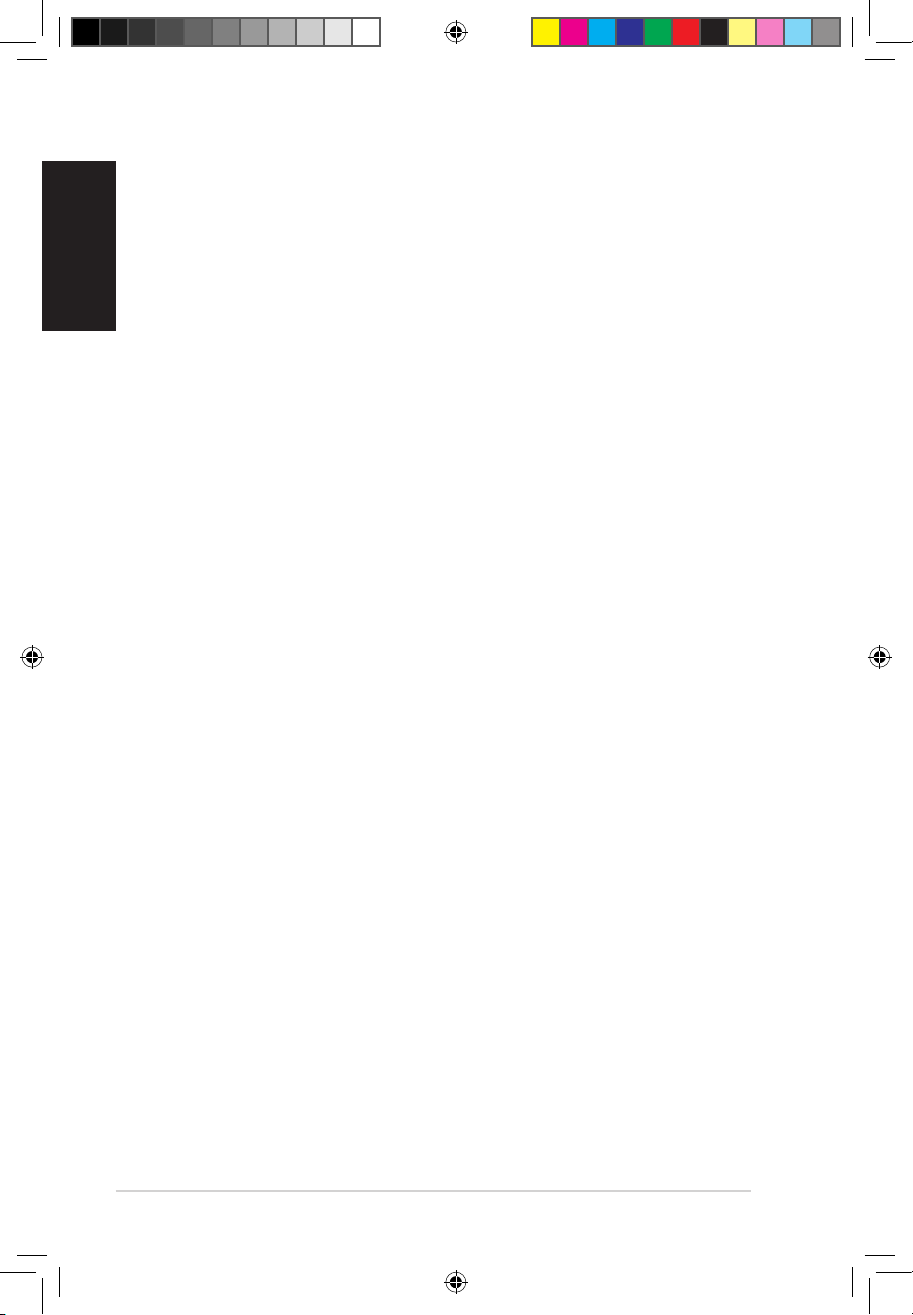
10 Eee Box PC
Dansk
Tilbagetagelse og genbrug
Gamle computere, notebook-computere og andet elektrisk udstyr
indeholder farlige, kemiske stoffer, som kan skade miljøet, hvis de
bortskaffes på en losseplads. Ved genbrug bruges metaller, plastik
og komponenter i gamle computere i nye produkter. Og miljøet
beskyttes mod ukontrolleret frigivelse af skadelige kemikalier.
ASUS arbejder sammen med genbrugsvirksomheder med de
højeste standarder for beskyttelse af miljøet og sikrer på denne
måde arbejdernes sikkerhed, ligesom globale miljølove overholdes.
Vores forpligtelse til genbrug af vores gamle udstyr har sin baggrund
i vores arbejde med at beskytte miljøet på mange måder.
For yderligere oplysninger vedrørende ASUS produktgenbrug og
kontakter, gå venligst til “GreenASUS Takeback and Recycling page”
(”GrønASUS tilbagetagnings- og genbrugsside”):
http://green.asus.com/english/takeback.htm.
DA5343_EeeBox PC_EB1007_HW manua10 10 3/5/10 5:31:05 PM

Eee Box PC 11
Dansk
Bemærkninger til denne vejledning
For at sikre, at du udfører visse opgaver ordentligt, skal du være
opmærksom på følgende symboler, der anvendes igennem hele
brugervejledningen.
Advarsel! Vigtig information som skal følges for at undgå farlige
situationer.
VIGTIG! Instruktioner, der SKAL følges ved udførelsen af en
opgave.
TIP: Tips og nyttige oplysninger til hjælp for udførelsen af en
opgave.
BEMÆRK: Yderligere oplysninger om særlige situationer.
DA5343_EeeBox PC_EB1007_HW manua11 11 3/5/10 5:31:07 PM

12 Eee Box PC
Dansk
Velkommen
Tillykke med anskaffelsen af denne Eee Box-pc. Følgende illustration
viser indholdet af emballagen til den nye Eee Box-pc. Skulle der
mangle nogle af nedenstående dele, eller hvis de er beskadiget, så
kontakt omgående din forhandler.
Pakkens indhold
Hvis enheden eller dens komponenter indenfor garantiperioden
fejlfungerer ved normalt og korrekt brug, skal du bringe
garantibeviset til ASUS servicecentret med henblik på udskiftning
af de defekte dele.
EeeBox PC Stativ (ekstraudstyr)
VESA monterings- og
(ekstraudstyr)
Mini-jackstik til S/PDIF
(ekstraudstyr)
Lysnetadapter Ledning
Quick Start Guide
Garantikort Brugervejledning
DA5343_EeeBox PC_EB1007_HW manua12 12 3/5/10 5:31:10 PM

Eee Box PC 13
Dansk
Bliv bekendt med Eee Box-pc’en
Set forfra
Se nedenstående diagram for at identificere komponenterne på
denne side af systemet.
1
2
Harddisk LED-lampe
Harddisk LED-lampen blinker, når der skrives eller læses
data på harddiskdrevet.
Tænd-sluk knap
Afbryderknappen anvendes til at tænde og slukke systemet.
3
2
1
6
5
4
DA5343_EeeBox PC_EB1007_HW manua13 13 3/5/10 5:31:11 PM

14 Eee Box PC
Dansk
Kortplads til hukommelseskort
Den indbyggede kortlæser læser hukommelseskortene
MMC/SD/SDHC, der anvendes i udstyr såsom
digitale kameraer, MP3-afspillere, mobiltelefoner og
lommecomputere.
USB port
USB-porten er kompatibel med USB-udstyr såsom tastatur,
mus, kameraer og harddiskdrev. Med USB kan flere enheder
køre på en enkelt computer på samme tid, hvoraf nogle
perifer enheder virker som ekstra plug-in områder eller
hubs.
Stik til hovedtelefoner/lydudgang
Brug et stereo høretelefonkabel (3.5mm) til at forbinde
systemets lydsignal til forstærket højttalere eller
høretelefoner.
Mikrofonstik
Mikrofonstikket er beregnet til at forbinde en mikrofon, som
kan bruges til videokonferencer, indtalinger eller simple
lydoptagelser.
4
5
6
3
DA5343_EeeBox PC_EB1007_HW manua14 14 3/5/10 5:31:12 PM

Eee Box PC 15
Dansk
Set bagfra
Se på tegningen nedenfor at se en oversigt over komponenterne på
siden af systemet.
1
Stik til trådløs antenne
Lysnetadapter kan blive varm eller endog meget varm,
mens den er i brug. Lysnetadapteren må ikke tildækkes, og
den skal holdes væk fra kroppen.
5
6
1
2
3
4
DA5343_EeeBox PC_EB1007_HW manua15 15 3/5/10 5:31:13 PM

16 Eee Box PC
Dansk
USB port
USB-porten er kompatibel med USB-udstyr såsom tastatur,
mus, kameraer og harddiskdrev. Med USB kan flere enheder
køre på en enkelt computer på samme tid, hvoraf nogle
perifer enheder virker som ekstra plug-in områder eller
hubs.
LAN stik
RJ-45 LAN stik med 8 ben, er beregnet til en standard
Ethernet kabel, når der sluttes til et lokal netværk.
Skærmudgang
Den 15-bens D-sub skærmport understøtter en standard
VGA-kompatibel enhed såsom en skærm eller projektor, så
der kan vises data på en større ekstern skærm.
Stik til lydudgang (S/PDIF Out)
Tilslut et lydkabel med et 3,5 mm mini-jackstik i stikket til
overførsel af analog eller digital lyd.
Til brug for funktionen S/PDIF Out anvendes det
medfølgende mini-jackstik til en S/PDIF-adapter for
at tilslutte en forstærker til systemet.
3
4
5
6
Elstik (DC 12V)
Den medleveret strømadapter omformer AC strøm til DC
strøm, og sluttes til dette stik. Strømmen føres
igennem dette stik og leverer strøm til pc’en. Sørg
altid for at bruge den medleveret adapter for at undgå at
beskadige din pc.
Lysnetadapter kan blive varm eller endog meget varm, mens
den er i brug. Lysnetadapteren må ikke tildækkes, og den skal
holdes væk fra kroppen.
2
DA5343_EeeBox PC_EB1007_HW manua16 16 3/5/10 5:31:15 PM

Eee Box PC 17
Dansk
Set ovenfra
Se nedenstående illustration til identificering af komponenterne på
denne side af systemet.
1
2
E-SATA
eSATA-port
Ekstern-SATA, eller eSATA, tillader ekstern tilslutning
af serielle ATA-enheder, oprindeligt beregnet til brug
indvendigt i computeren. Den er op til 6 gange hurtigere
end eksisterende USB 2.0 og IEEE 1394 til eksterne
lagerløsninger og kan desuden anvendes som Hot Plugudstyr, dvs. uden at slukke for det, ved hjælp af afskærmede
kabler og konnektorer på maks. 2 meters afstand.
USB-port
USB-porten (Universal Serial Bus) er kompatibel med USB-
udstyr, såsom tastaturer, mus, kameraer og harddiskdrev.
USB tillader flere enheder at køre samtidigt på den samme
computer med visse perifere enheder, der fungerer som
yderligere plug-in-steder eller -knudepunkter.
E-SATA
1 2
DA5343_EeeBox PC_EB1007_HW manua17 17 3/5/10 5:31:16 PM

18 Eee Box PC
Dansk
Sådan anvendes den trådløse antenne
Den trådløse antenne tilsluttes Eee Box pc’en til en forbedret
modtagelse af trådløse signaler. Den trådløse antenne må ikke dreje
i en vinkel på 180°–270°, da det kan beskadige antennen.
DA5343_EeeBox PC_EB1007_HW manua18 18 3/5/10 5:31:16 PM

Eee Box PC 19
Dansk
Placering af Eee Box-pc’en
Montering af støttefoden (ekstraudstyr)
Stil Eee Box-pc’en opret med den medfølgende støttefod. Gør sådan:
1. Find skruehullet i bunden af Eee Box-pc’en.
2. Ret skruen på støttefoden ind med skruehullet på pc’en og
fastgør støttefoden til pc’en ved hjælp af en mønt, der passer til
skruehovedet, og stram skruen.
Skruehul
Eee Box-pc’en set fra undersiden
Fodskrue
E-SATA
1
2
DA5343_EeeBox PC_EB1007_HW manua19 19 3/5/10 5:31:17 PM

20 Eee Box PC
Dansk
Montering af Eee Box-pc’en på en
billedskærm
(ekstraudstyr)
Eee Box-pc’en kan desuden monteres på bagsiden af en
billedskærm. Gør sådan:
1. Skru VESA hængslet fast til skærmen med fire skruer
(HNM/M4 x 8).
For at kunne montere VESA hængslet, skal skærmen overholde
VESA 75 eller VESA 100 standard.
2. Indpas med og anbring Eee Box PC på VESA hængslet og sikr
derefter pc’en til VESA hængslet med en mønt.
Eee Box PC set nedefra
DA5343_EeeBox PC_EB1007_HW manua20 20 3/5/10 5:31:18 PM

Eee Box PC 21
Dansk
Opstilling af Eee Box-pc’en
Før ibrugtagningen skal det perifere udstyr tilsluttes til Eee Boxpc’en.
Tilslutning til en billedskærm
Forbind den ene ende af DVI-kablet til et en LCD-skærm (1) og den
anden ende til Skærm-porten på systemets bagpanel(2).
Tilslutning til USB-udstyr
Forbind USB enheder såsom ledningsførte/trådløse tastaturer
(forskelligt fra område til område), muse-enheder og printere til USB
portene på systemets bagpanel.
1
2
LCD skærm
DA5343_EeeBox PC_EB1007_HW manua21 21 3/5/10 5:31:19 PM

22 Eee Box PC
Dansk
Tilslutning til et netværksudstyr
Forbind den ene ende af netværkskablet til LAN-porten på
systemets bagpanel og den anden ende til en hub eller en omskifter.
Netværkskabel med RJ-45 konnektorer
Netværkshub eller -omskifter
DA5343_EeeBox PC_EB1007_HW manua22 22 3/5/10 5:31:19 PM

Eee Box PC 23
Dansk
For at åbne BIOS opsætningen skal du trykke ere gange på <F2>
under opstarten.
Sådan tændes systemet
Tilslut den medfølgende lysnetadapter til DC IN-stikket på systemets
bagpanel og tryk derefter på power switch afbryderknappen på
frontpanelet for at tænde for systemet.
• Når du ikke bruger din Eee Box PC, skal du, for at spare strøm,
erne strømadapteren fra stikkontakten eller slukke for denne.
• Indstil energispareindstillingerne i Window®’s kontrolpanel.
Dette er for at sikre, at din Eee Box PC er indstillet på et lavt
strømforbrug og samtidig fuld operationel.
2
4
1
3
DA5343_EeeBox PC_EB1007_HW manua23 23 3/5/10 5:31:21 PM

24 Eee Box PC
Dansk
Sådan anvendes Eee Box-pc’en
Kongurering af en trådløs forbindelse
Følg nedenstående instruktioner ved tilkobling af et trådløst
netværk:
2. Vælg på listen det trådløse
adgangspunkt, der skal
forbindes til, og klik på
Connect (Tilslut) for at
oprette forbindelsen.
Indtast om nødvendigt
netværkets
sikkerhedskode.
3. Når forbindelse er opnået,
ses Connected (Tilsluttet).
Af sikkerhedshensyn må du IKKE tilslutte til et ikke-sikret netværk.
Ellers kan de sendte oplysninger uden kode være synlige for andre.
1. Dobbeltklik på den overkrydsede ikon for trådløst netværk
i statusfeltet.
DA5343_EeeBox PC_EB1007_HW manua24 24 3/5/10 5:31:22 PM

Eee Box PC 25
Dansk
Kongurering af ledningsført
forbindelse
Opret et ledningsført netværk på følgende måde:
Brug af statisk IP
3. Fremhæv Internet Protocol
(Internet-protokol) (TCP/
IP) og klik på Properties
(Egenskaber).
2. Højreklik på Lokal
områdeforbindelse og
vælg Egenskaber.
1. Højreklik på netværksikonen
i statusfeltet og vælg Open
Network Connections (Åbn
netværksforbindelser).
DA5343_EeeBox PC_EB1007_HW manua25 25 3/5/10 5:31:23 PM

26 Eee Box PC
Dansk
4. Klik i markeringsfeltet ud for Use the following IP address
(Brug følgende IP-adresse).
5. Indtast IP-adressen,
undernetmasken
og gateway’en fra
internetudbyderen.
6. Indtast om nødvendigt den
foretrukne DNS-serveradresse
og alternative adresse.
7. Klik på OK for at oprette
netværksforbindelsen, når alle
de pågældende værdier er
indtastet.
1. Gentag trinene 1-3 i den
foregående sektion.
2 Vælg Hent automatisk en
IP-adresse og klik påOK.
3. Klik på Create a new
connection (Opret en ny
forbindelse) for at starte
wizard’en for ny forbindelse.
Brug af dynamisk IP (forbindelse ved hjælp af PPPoE):
DA5343_EeeBox PC_EB1007_HW manua26 26 3/5/10 5:31:24 PM

Eee Box PC 27
Dansk
4. Klik på Næste. 5. VælgVælg Oprette forbindelse
til internettet og klik på
Næste.
6. Vælg Set up my
connection manually
(Installer min forbindelse
manuelt).
7. Vælg din forbindelse og
klik på Næste.
8. Indtast dit ISP navn og klik
på Næste.
9. Indtast dit brugernavn ogIndtast dit brugernavn og
din adgangskode. Klik på
Næste.
DA5343_EeeBox PC_EB1007_HW manua27 27 3/5/10 5:31:25 PM

28 Eee Box PC
Dansk
Kontakt din internetudbyder, hvis du har problemer med at
10. Klik på Finish (Afslut) for at
afslutte konfigurationen.
11. Indtast dit brugernavn ogIndtast dit brugernavn og
din adgangskode. Klik på
Tilslut for at forbinde til
internettet.
DA5343_EeeBox PC_EB1007_HW manua28 28 3/5/10 5:31:25 PM

Eee Box PC 29
Dansk
ASUS Easy Update
ASUS Easy Update er et programværktøj, der automatisk registrerer
og henter de nyeste BIOS, drivere og programmer til din Eee Box-pc.
2. VælgVælg Schedule (Udfør)Udfør)
for at markere, hvor ofte
systemet skal opdateres.
3. VælgVælg Update (Opdater)Opdater) for
at
aktivere opdateringen.
1. Højreklik på ikonet ASUS Easy
Update i Windows® statusfeltet.
4. KlikKlik OK for at vise de
elementer, der kan hentes.
5. Marker afkrydsningsfelterneMarker afkrydsningsfelterne
for de elementer, som skal
hentes, og klik derefter OK.
DA5343_EeeBox PC_EB1007_HW manua29 29 3/5/10 5:31:26 PM

30 Eee Box PC
Dansk
Sådan gendanner du dit system
Sådan bruger du dvd’en til gendannelse
Dvd’en til gendannelse indeholder et billede af operativsystemet,
som det blev installeret på enheden på fabrikken. Dvd’en til
gendannelse, som arbejder sammen med support dvd’en, leverer
en letforståelig gendannelsesløsning, som hurtig gendanner dit
system til dets originale tilstand, givet at dit harddisk drev virker
ordentlig. Inden du bruger genopretnings-dvd’en, skal du kopiere
dine datafiler (såsom Outlook PST filer) til en USB enhed eller til
et netværksdrev og notere alle individuelt tilpassede indstillinger
(såsom netværksindstillinger) ned.
SLET IKKE partitionen som hedder “GENDAN”. Partitionen til
gendannelse er oprettet på fabrikken og kan ikke gendannes
af brugeren, hvis den slettes. Kontakt et autoriseret ASUS
servicecenter, hvis du har problemer med gendannelsesprocessen.
1.
Tryk på <F9> ved opstart (kræver en partition til gendannelse)
2. ASUS genopretningssystem vinduet ses. Vælg Genopret
Windows til en partition.
3. Vælg en partition med min. 20GB ledig plads og klik på NÆSTE.
4. Følg vejledningerne på skærmen, for at færdiggøre
gendannelsesprocessen.
5. Genstart computeren, når systemgenopretningen er fuldført.
6. Installer sprog, tidszone, tastatur og computernavn og
brugernavn for at åbne Windows® OS.
DA5343_EeeBox PC_EB1007_HW manua30 30 3/5/10 5:31:26 PM

Eee Box PC 31
Dansk
DA5343_EeeBox PC_EB1007_HW manua31 31 3/5/10 5:31:27 PM

32 Eee Box PC
Dansk
ASUS
kontaktinformation
ASUSTeK COMPUTER INC.
Adresse 15 Li-Te Road, Peitou, Taipei, Taiwan 11259
Telefon +886-2-2894-3447
Fax +886-2-2890-7798
E-mail info@asus.com.tw
Websted www.asus.com.tw
Teknisk hjælp
Telephone +86-21-38429911
Online-brugerhjælp support.asus.com
ASUS COMPUTER INTERNATIONAL (Amerika)
Adresse 800 Corporate Way, Fremont, CA 94539, USA
Telefon +1-510-739-3777
Fax +1-510-608-4555
Websted usa.asus.com
Teknisk hjælp
Telefon +1-812-282-2787
Support fax +1-812-284-0883
Online-brugerhjælp support.asus.com
ASUS COMPUTER GmbH (Tyskland & Østrig)
Adresse Harkort Str. 21-23, D-40880 Ratingen, Germany
Fax +49-2102-959911
Websted www.asus.de
Onlinekontakt www.asus.de/sales
Teknisk hjælp
Component Telephone +49-1805-010923
System/Notebook +49-1805-010920
/Eee/LCD telefon
Kundehjælp (fax) +49-2102-9599-11
Online-brugerhjælp support.asus.com
DA5343_EeeBox PC_EB1007_HW manua32 32 3/5/10 5:31:27 PM
